Como atualizar aplicativos Android em um PC
Google Play Store é a loja oficial para todos os dispositivos Android. Se levarmos em conta que o Android é o sistema operacional (OS) mais utilizado pelos fabricantes de smartphones e tablets, podemos entender que este é um dos sistemas operacionais com mais aplicativos. Especialmente desde que o Google possui tanto a Play Store e Android, de modo que a quantidade de conteúdo multimídia que eles oferecem só cresce dia após dia.
Às vezes, tanto o conteúdo multimídia disponível para escolher e baixar a partir da palma da sua mão pode ser uma verdadeira dor de cabeça. Seria melhor se alguém concebeu como gerenciar todo esse conteúdo a partir do conforto de um computador ou laptop … espere um minuto! Na verdade, já existem métodos para atualizar aplicativos Android em um PC!
Método oficial: extensão da Google Play Store para chrome
Resumen del contenido
Este primeiro método não só serve para atualizar nossos aplicativos do seu computador,mas também permite que você baixe a partir do zero todo o conteúdo multimídia que a loja do Google tem para oferecer. Não importa se é conteúdo gratuito, pago ou de avaliação. Tudo isso pode ser feito facilmente simplesmente baixando a extensão da Google Play Store para o navegador Google Chrome.

Para implementar este método, basta seguir as instruções abaixo:
- Abra o navegador google chrome em seu PC(baixá-lo aqui se você ainda não o tiver).
- No canto superior direito do navegador pressione o “Log” e comece com a mesma conta do Google que você usa em seus dispositivos Android.
- À esquerda do “Login” (onde sua foto de perfil agora aparece) você vai encontrar o “Aplicativos do Google” (um símbolo quadrado baseado em pontos). Clique lá para exibir o menu do aplicativo e clique em “Play” (se não lhe parece é que você deve primeiro baixá-lo)
- Você já está dentro do Google Play Store em sua versão oficial para PC. A partir daí, você pode acessar todo o conteúdo que esta loja tem para oferecer, e tudo o que você adquirir ou atualizar será aplicado automaticamente aos seus dispositivos Android, pois eles serão vinculados usando a mesma conta do Google.
Nota: A mídia que você compra de seus dispositivos Android também aparecerá pronta para baixar para a área de trabalho do seu PC. No entanto, a maioria dos aplicativos e jogos de vídeo são projetados para serem executados no sistema operacional Android, mas não no sistema operacional de um computador.
Método não oficial: gerenciamento de arquivos APK
Tenho certeza que você já sabia ou ouviu algo sobre os arquivos em . RAR ou . Ziparquivos, que estão entre os mais famosos para o gerenciamento de conteúdo multimídia em sistemas operacionais de computador, como o Windows. Bem, da mesma forma; O Sistema Operacional Android tem seu próprio formato para processar seus aplicativos,jogos e assim por diante. Este é o formato. APK, que tem sido como o código fonte ou a semente de todos os conteúdos multimídia que podemos instalar em um smartphone ou tablet com Android.
Para esclarecer, sempre que baixamos um aplicativo da Play Store; estamos baixando um arquivo APK. Mas acontece que esses arquivos podem ser baixados por fontes fora da loja do Google. O apelo da questão é que esses downloads podem ser feitos a partir do conforto de um teclado, um mouse e a tela grande de um computador.
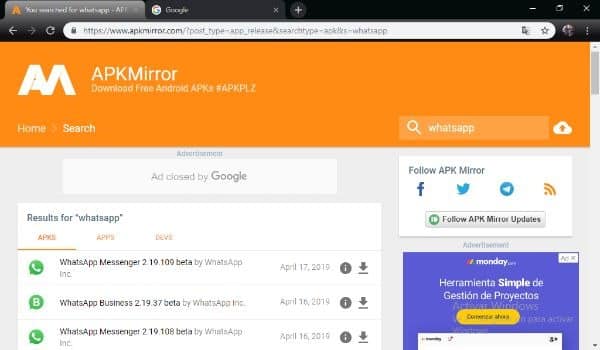
Abaixo você encontrará as etapas para baixar arquivos APK e atualizações para o seu computador:
- Selecione a fonte a partir da qual você deseja baixar os arquivos APK dos aplicativos que você está procurando. Em Uptonic.info recomendamos tentar um desses 3: Guaxinim, Uptodown ou o nosso favorito; APKMirror.
- Ao contrário das outras duas opções, Raccoon é um aplicativo para Windows, Mac e Linux. Então, para usá-lo, você deve primeiro baixá-lo de seu site oficial. Siga as etapas para instalação e você terá acesso a uma tela com um mecanismo de pesquisa para encontrar os arquivos APK dos aplicativos Android que deseja gerenciar.
- Uptodown e APKMirror não são os únicos a gerenciar arquivos APK, há muitos outros; mas estes ganharam uma reputação por ser o mais completo, seguro e confiável. Ambos têm uma barra de pesquisa que permitirá encontrar os arquivos APK que deseja instalar em seus dispositivos Android.
- Independentemente de qual opção você escolher, quando você procura por um Aplicativo, você verá várias versões para download. Por exemplo, se você pesquisar o WhatsApp no APKMirror, você verá uma lista de dezenas de versões antigas e até mesmo versões beta que ainda não estão disponíveis na Play Store.
- Depois de ter baixado todos os arquivos APK dos aplicativos e jogos nas versões mais atuais possíveis, a próxima coisa será conectar seu dispositivo Android ao PC para passar todo esse conteúdo.
- Antes que você possa instalar qualquer APKs em seu dispositivo, você deve ativar a instalação de aplicativos que não vêm da Play Store. Para fazer isso, você precisa seguir o seguinte caminho: Configurações – Segurança – Fontes desconhecidas – Ativar.
- Finalmente, encontre a pasta onde você armazenava os APKs, abri-los e aceite as permissões de instalação. Para alguns aplicativos, o dispositivo será reiniciado durante ou após a instalação.
Nota: A graça deste método de atualização é que os arquivos APK podem ser baixados mais facilmente de um computador. Além disso, desta forma, podemos acessar versões que ainda não estão disponíveis na Play Store; ou que deixou de ser gerenciado automaticamente em um determinado dispositivo por causa de sua idade.
Método alternativo: Instalar um emulador Android para PC
Atualmente, existem vários programas para emular o sistema operacional Android em um PC Windows. O principal problema com isso é que a execução de um sistema operacional dentro de outro coloca um fardo pesado sobre o hardware de um computador, especialmente se for de baixo recurso.
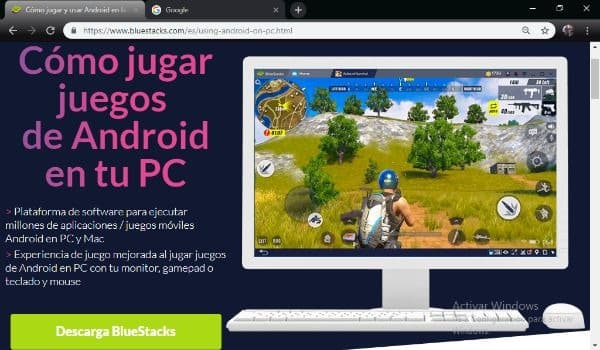
No entanto, se você tem um bom PC, você pode baixar e instalar um desses emuladores para desfrutar de todos os conteúdos multimídia que você tem em seu dispositivo Android. O mais famoso pode ser BlueStacks,embora possamos recomendar outros como NoxPlayer, Remix OS Player, MeMu e o emulador oficial do Google: Android Studio.
Mesmo para aqueles que não têm um Smartphone ou Tablet, os emuladores são uma excelente opção para não perder qualquer conteúdo multimídia Android. Embora a melhor coisa é que praticamente todos os emuladores são capazes de gerenciar contas do Google para fazer login com a mesma conta de seus dispositivos, ser capaz de gravar o seu progresso em jogos de vídeo ou até mesmo o seu número de celular para acessar WhatsApp a partir de seu computador.
Independentemente de qual emulador você decidir tentar, as etapas para atualizar aplicativos Android em um PC são perfeitamente as mesmas que as necessárias para fazê-lo a partir de seu celular; exceto por pequenas diferenças nos projetos de interface de cada emulador. Aqui lembramos:
Atualize aplicativos automaticamente:
- Digite o Google Play Store da tela principal do emulador.
- Desdobrar o painel MEnú,toque em justose, emseguida, toque automaticamente atualizar aplicativos.
- Finalmente, selecione uma das opções que aparecem para você; Ou você deseja atualizar aplicativos automaticamente apenas por wi-fi ouse não tiver problemas usando seus dados, você pode escolher atualizar aplicativos automaticamente a qualquer momento.

Atualize automaticamente aplicativos específicos:
- Digite o Google Play Store da tela principal do emulador.
- Implantar o painel Menú, toque em Meus aplicativos e jogos e selecione o Aplicativo ou o jogo que você deseja configurar para atualizar automaticamente.
- Toque em mais para finalmente ativar a opção de atualização automática.
Atualizar manualmente aplicativos:
- Digite o Google Play Store da tela principal do emulador.
- Implantar o painel Menú, toque em Meus aplicativos e jogos e selecione o Aplicativo ou o jogo que você deseja atualizar manualmente.
- Os aplicativos que tiverem uma atualização disponível terão o botão“Atualização”. Se preferir, pode baixar atualizações pendentes de todos os Aplicativos clicando em“Atualizar todos”.
Nota: Atualizar alguns aplicativos envolve reiniciar o dispositivo, neste caso, ele fecharia e abriria o emulador. Além disso, outros Aplicativos exigem permissões do usuário para atualizar, então eles enviarão uma notificação que você precisará aceitar.
Para terminar com o nosso guia sobre como atualizar aplicativos Android em um PC,aconselhamos você a usar apenas os sites e emuladores que recomendamos aqui, dando prioridade para começar com o método oficial.

